在PPT中插入CAD图形的最佳方法
- 格式:pdf
- 大小:462.03 KB
- 文档页数:3
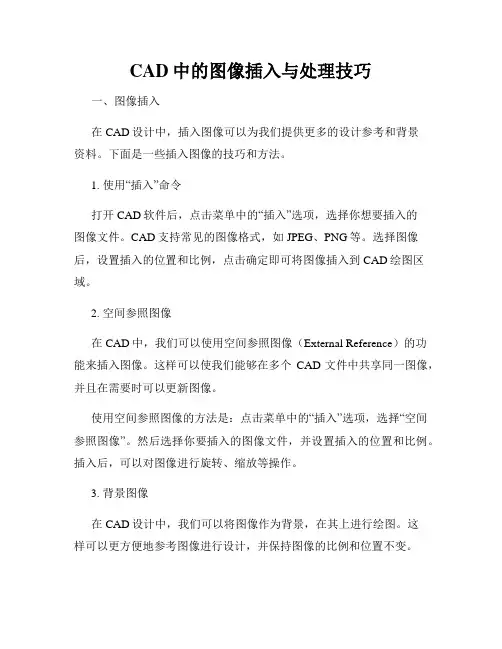
CAD中的图像插入与处理技巧一、图像插入在CAD设计中,插入图像可以为我们提供更多的设计参考和背景资料。
下面是一些插入图像的技巧和方法。
1. 使用“插入”命令打开CAD软件后,点击菜单中的“插入”选项,选择你想要插入的图像文件。
CAD支持常见的图像格式,如JPEG、PNG等。
选择图像后,设置插入的位置和比例,点击确定即可将图像插入到CAD绘图区域。
2. 空间参照图像在CAD中,我们可以使用空间参照图像(External Reference)的功能来插入图像。
这样可以使我们能够在多个CAD文件中共享同一图像,并且在需要时可以更新图像。
使用空间参照图像的方法是:点击菜单中的“插入”选项,选择“空间参照图像”。
然后选择你要插入的图像文件,并设置插入的位置和比例。
插入后,可以对图像进行旋转、缩放等操作。
3. 背景图像在CAD设计中,我们可以将图像作为背景,在其上进行绘图。
这样可以更方便地参考图像进行设计,并保持图像的比例和位置不变。
使用背景图像的方法是:点击菜单中的“图片”选项,选择需要插入的图像文件。
然后设置插入的位置和比例,并将图像设置为背景图像。
在绘图时,可以选择是否锁定背景图像,以防止意外移动或编辑。
二、图像处理在CAD设计中,我们经常需要对图像进行处理,以满足设计需求。
下面是一些常用的图像处理技巧和方法。
1. 剪裁图像在CAD中,我们可以使用“裁剪”命令来裁剪图像。
选择“裁剪”命令后,选择需要裁剪的图像区域,然后按下回车键即可完成裁剪操作。
2. 图像编辑CAD中提供了一些基本的图像编辑功能,如旋转、翻转、缩放等。
可以通过选择图像后,点击菜单中的“编辑”选项来进行操作。
例如,选择图像后,点击“旋转”命令,然后选择旋转的角度即可完成旋转操作。
3. 图像透明度在CAD中,我们可以调整图像的透明度,使其更加适应设计需求。
选择图像后,点击菜单中的“格式”选项,然后选择“图像设置”。
在弹出的设置窗口中,可以调整图像的透明度。

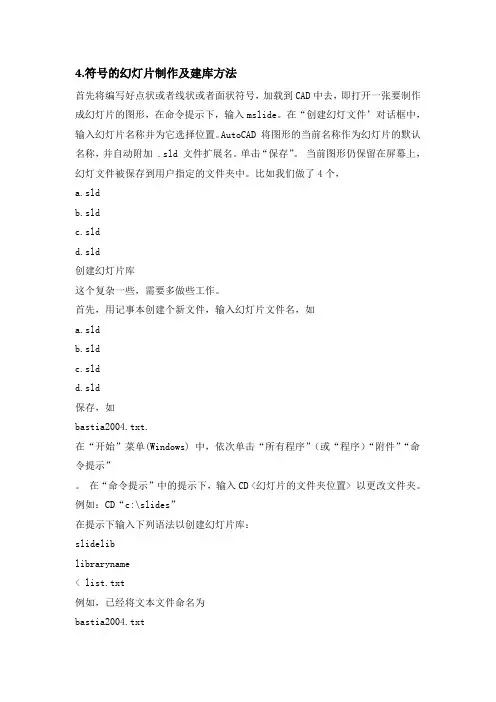
4.符号的幻灯片制作及建库方法
首先将编写好点状或者线状或者面状符号,加载到CAD中去,即打开一张要制作成幻灯片的图形,在命令提示下,输入mslide。
在“创建幻灯文件’对话框中,输入幻灯片名称并为它选择位置。
AutoCAD 将图形的当前名称作为幻灯片的默认名称,并自动附加 .sld 文件扩展名。
单击“保存”。
当前图形仍保留在屏幕上,幻灯文件被保存到用户指定的文件夹中。
比如我们做了4个,
a.sld
b.sld
c.sld
d.sld
创建幻灯片库
这个复杂一些,需要多做些工作。
首先,用记事本创建个新文件,输入幻灯片文件名,如
a.sld
b.sld
c.sld
d.sld
保存,如
bastia2004.txt.
在“开始”菜单(Windows) 中,依次单击“所有程序”(或“程序)“附件”“命令提示”。
在“命令提示”中的提示下,输入CD <幻灯片的文件夹位置> 以更改文件夹。
例如:CD“c:\slides”
在提示下输入下列语法以创建幻灯片库:
slidelib
libraryname
< list.txt
例如,已经将文本文件命名为
bastia2004.txt
,可通过输入haichuan.slb 的库。
幻灯片库文件扩展名.slb 。
这样,幻灯片和幻灯库就创建完了。
这里需要说明的是,在创建幻灯片库的时候,需要在CAD安装目录找到slide,并且将此文件复制到保存sld的txt所在的文件夹中。
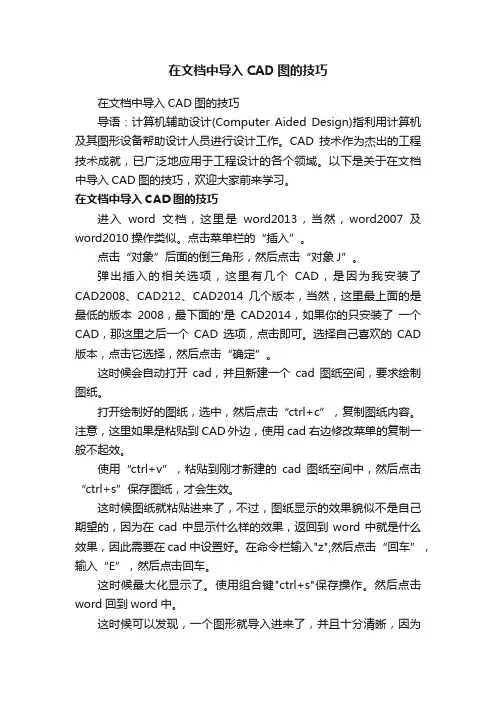
在文档中导入CAD图的技巧在文档中导入CAD图的技巧导语:计算机辅助设计(Computer Aided Design)指利用计算机及其图形设备帮助设计人员进行设计工作。
CAD技术作为杰出的工程技术成就,已广泛地应用于工程设计的各个领域。
以下是关于在文档中导入CAD图的技巧,欢迎大家前来学习。
在文档中导入CAD图的技巧进入word文档,这里是word2013,当然,word2007及word2010操作类似。
点击菜单栏的“插入”。
点击“对象”后面的倒三角形,然后点击“对象J”。
弹出插入的相关选项,这里有几个CAD,是因为我安装了CAD2008、CAD212、CAD2014几个版本,当然,这里最上面的是最低的版本2008,最下面的'是CAD2014,如果你的只安装了一个CAD,那这里之后一个CAD选项,点击即可。
选择自己喜欢的CAD 版本,点击它选择,然后点击“确定”。
这时候会自动打开cad,并且新建一个cad图纸空间,要求绘制图纸。
打开绘制好的图纸,选中,然后点击“ctrl+c”,复制图纸内容。
注意,这里如果是粘贴到CAD外边,使用cad右边修改菜单的复制一般不起效。
使用“ctrl+v”,粘贴到刚才新建的cad图纸空间中,然后点击“ctrl+s”保存图纸,才会生效。
这时候图纸就粘贴进来了,不过,图纸显示的效果貌似不是自己期望的,因为在cad中显示什么样的效果,返回到word中就是什么效果,因此需要在cad中设置好。
在命令栏输入"z",然后点击“回车”,输入“E”,然后点击回车。
这时候最大化显示了。
使用组合键"ctrl+s"保存操作。
然后点击word回到word中。
这时候可以发现,一个图形就导入进来了,并且十分清晰,因为导入的是矢量图。
同时双击这个图形,就会进入cad编辑,十分方便。
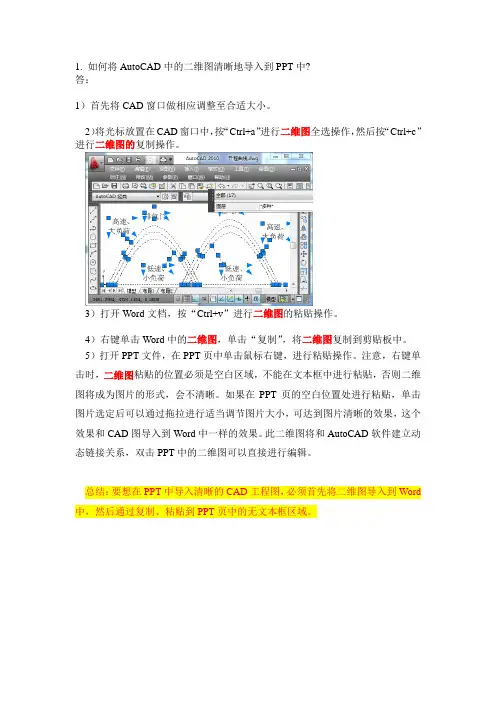
1. 如何将AutoCAD中的二维图清晰地导入到PPT中?
答:
1)首先将CAD窗口做相应调整至合适大小。
2)将光标放置在CAD窗口中,按“Ctrl+a”进行二维图全选操作,然后按“Ctrl+c”进行二维图的复制操作。
3)打开Word文档,按“Ctrl+v”进行二维图的粘贴操作。
4)右键单击Word中的二维图,单击“复制”,将二维图复制到剪贴板中。
5)打开PPT文件,在PPT页中单击鼠标右键,进行粘贴操作。
注意,右键单击时,二维图粘贴的位置必须是空白区域,不能在文本框中进行粘贴,否则二维图将成为图片的形式,会不清晰。
如果在PPT页的空白位置处进行粘贴,单击图片选定后可以通过拖拉进行适当调节图片大小,可达到图片清晰的效果,这个效果和CAD图导入到Word中一样的效果。
此二维图将和AutoCAD软件建立动态链接关系,双击PPT中的二维图可以直接进行编辑。
总结:要想在PPT中导入清晰的CAD工程图,必须首先将二维图导入到Word 中,然后通过复制、粘贴到PPT页中的无文本框区域。
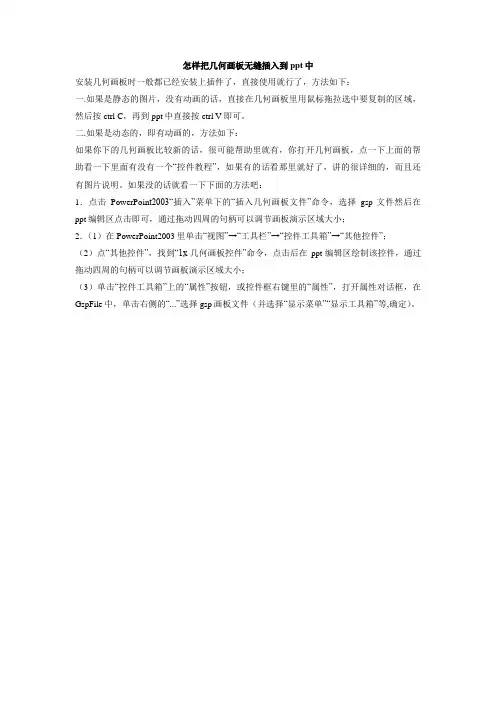
怎样把几何画板无缝插入到ppt中
安装几何画板时一般都已经安装上插件了,直接使用就行了,方法如下:
一.如果是静态的图片,没有动画的话,直接在几何画板里用鼠标拖拉选中要复制的区域,然后按 ctrl C,再到ppt中直接按ctrl V即可。
二.如果是动态的,即有动画的,方法如下:
如果你下的几何画板比较新的话,很可能帮助里就有,你打开几何画板,点一下上面的帮助看一下里面有没有一个“控件教程”,如果有的话看那里就好了,讲的很详细的,而且还有图片说明。
如果没的话就看一下下面的方法吧:
1.点击PowerPoin t2003“插入”菜单下的“插入几何画板文件”命令,选择gsp文件然后在ppt编辑区点击即可,通过拖动四周的句柄可以调节画板演示区域大小;
2.(1)在PowerPoint2003里单击“视图”→“工具栏”→“控件工具箱”→“其他控件”;
(2)点“其他控件”,找到“1x几何画板控件”命令,点击后在ppt编辑区绘制该控件,通过拖动四周的句柄可以调节画板演示区域大小;
(3)单击“控件工具箱”上的“属性”按钮,或控件框右键里的“属性”,打开属性对话框,在GspFile中,单击右侧的“...”选择gsp画板文件(并选择“显示菜单”“显示工具箱”等,确定)。
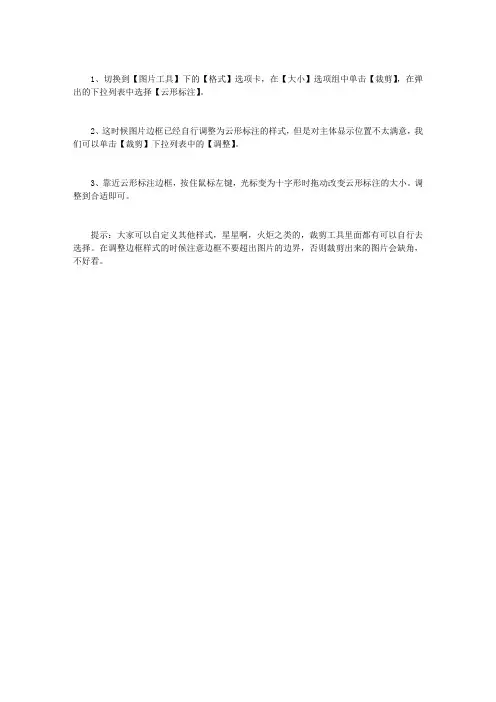
1、切换到【图片工具】下的【格式】选项卡,在【大小】选项组中单击【裁剪】,在弹出的下拉列表中选择【云形标注】。
2、这时候图片边框已经自行调整为云形标注的样式,但是对主体显示位置不太满意,我们可以单击【裁剪】下拉列表中的【调整】。
3、靠近云形标注边框,按住鼠标左键,光标变为十字形时拖动改变云形标注的大小。
调整到合适即可。
提示:大家可以自定义其他样式,星星啊,火炬之类的,裁剪工具里面都有可以自行去选择。
在调整边框样式的时候注意边框不要超出图片的边界,否则裁剪出来的图片会缺角,不好看。
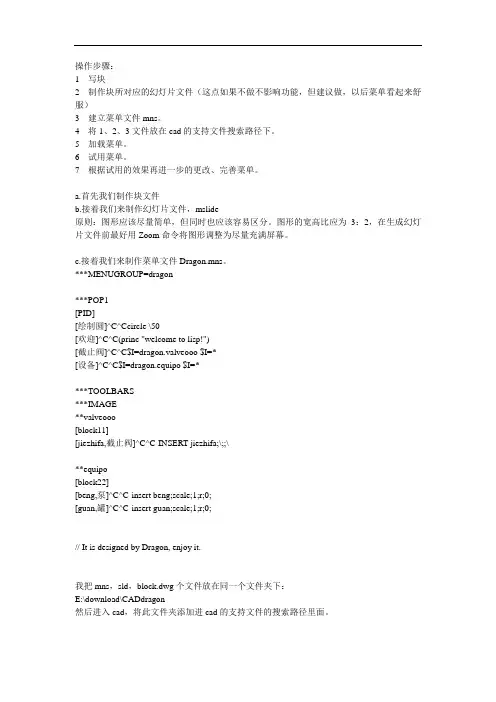
操作步骤:1 写块2 制作块所对应的幻灯片文件(这点如果不做不影响功能,但建议做,以后菜单看起来舒服)3 建立菜单文件mns。
4 将1、2、3文件放在cad的支持文件搜索路径下。
5 加载菜单。
6 试用菜单。
7 根据试用的效果再进一步的更改、完善菜单。
a.首先我们制作块文件b.接着我们来制作幻灯片文件,mslide原则:图形应该尽量简单,但同时也应该容易区分。
图形的宽高比应为3:2,在生成幻灯片文件前最好用Zoom命令将图形调整为尽量充满屏幕。
c.接着我们来制作菜单文件Dragon.mns。
***MENUGROUP=dragon***POP1[PID][绘制圆]^C^Ccircle \50[欢迎]^C^C(princ "welcome to lisp!")[截止阀]^C^C$I=dragon.valveooo $I=*[设备]^C^C$I=dragon.equipo $I=****TOOLBARS***IMAGE**valveooo[block11][jiezhifa,截止阀]^C^C-INSERT jiezhifa;\;;\**equipo[block22][beng,泵]^C^C-insert beng;scale;1;r;0;[guan,罐]^C^C-insert guan;scale;1;r;0;// It is designed by Dragon, enjoy it.我把mns,sld,block.dwg个文件放在同一个文件夹下:E:\download\CADdragon然后进入cad,将此文件夹添加进cad的支持文件的搜索路径里面。
[beng,泵]^C^C-insert beng;scale;100;r;0如果你想将块放大100倍插入的话,这样就可以了。
或者如果插入的点和比例、角度都由用户自己设置的话:[beng,泵]^C^C-insert beng但一般来说,都是1:1插入。
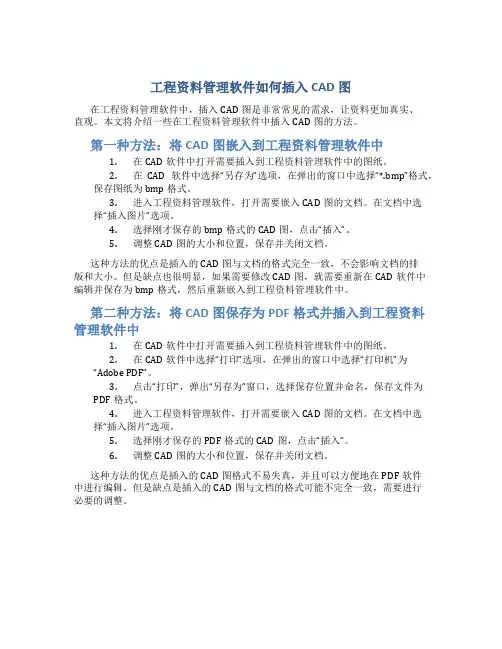
工程资料管理软件如何插入CAD图在工程资料管理软件中,插入CAD图是非常常见的需求,让资料更加真实、直观。
本文将介绍一些在工程资料管理软件中插入CAD图的方法。
第一种方法:将CAD图嵌入到工程资料管理软件中1.在CAD软件中打开需要插入到工程资料管理软件中的图纸。
2.在CAD软件中选择“另存为”选项,在弹出的窗口中选择“*.bmp”格式,保存图纸为bmp格式。
3.进入工程资料管理软件,打开需要嵌入CAD图的文档。
在文档中选择“插入图片”选项。
4.选择刚才保存的bmp格式的CAD图,点击“插入”。
5.调整CAD图的大小和位置,保存并关闭文档。
这种方法的优点是插入的CAD图与文档的格式完全一致,不会影响文档的排版和大小。
但是缺点也很明显,如果需要修改CAD图,就需要重新在CAD软件中编辑并保存为bmp格式,然后重新嵌入到工程资料管理软件中。
第二种方法:将CAD图保存为PDF格式并插入到工程资料管理软件中1.在CAD软件中打开需要插入到工程资料管理软件中的图纸。
2.在CAD软件中选择“打印”选项,在弹出的窗口中选择“打印机”为“Adobe PDF”。
3.点击“打印”,弹出“另存为”窗口,选择保存位置并命名,保存文件为PDF格式。
4.进入工程资料管理软件,打开需要嵌入CAD图的文档。
在文档中选择“插入图片”选项。
5.选择刚才保存的PDF格式的CAD图,点击“插入”。
6.调整CAD图的大小和位置,保存并关闭文档。
这种方法的优点是插入的CAD图格式不易失真,并且可以方便地在PDF软件中进行编辑。
但是缺点是插入的CAD图与文档的格式可能不完全一致,需要进行必要的调整。
第三种方法:使用插件将CAD图插入到工程资料管理软件中一些工程资料管理软件开发者为了方便用户,会在软件中为用户提供插件,以方便用户插入CAD图。
用户只需要按照插件提示,选择需要插入的CAD图,就可以轻松地将CAD图插入到工程资料管理软件中。
这种方法的优点是方便快捷,插件可以针对某个软件进行优化,插入的CAD图与文档完全一致,不需要进行任何调整。
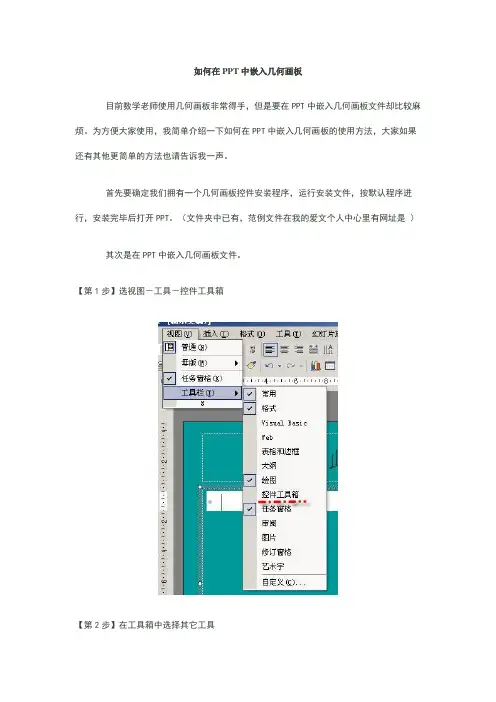
如何在PPT中嵌入几何画板
目前数学老师使用几何画板非常得手,但是要在PPT中嵌入几何画板文件却比较麻烦。
为方便大家使用,我简单介绍一下如何在PPT中嵌入几何画板的使用方法,大家如果还有其他更简单的方法也请告诉我一声。
首先要确定我们拥有一个几何画板控件安装程序,运行安装文件,按默认程序进行,安装完毕后打开PPT。
(文件夹中已有,范例文件在我的爱文个人中心里有网址是)其次是在PPT中嵌入几何画板文件。
【第1步】选视图-工具-控件工具箱
【第2步】在工具箱中选择其它工具
【第3步】选择“ActiveX几何画板.gsp”选项
【第4步】在PPT中绘制一个所需区域
【第5步】并在所画区域单击右键-属性
【第6步】在属性对话框中的“sFILENAME”选项后点击,并在弹出的对话框中点“选择”,选择已有几何画板文件路径,然后“确定”。
【注意】
1、最好将PPT文件和几何画板文件拷贝到同一个文件夹中。
2、如果要在其它计算机中播放,必须要用同样的方法安装几何画板控件。
并再设置一下控件属性。
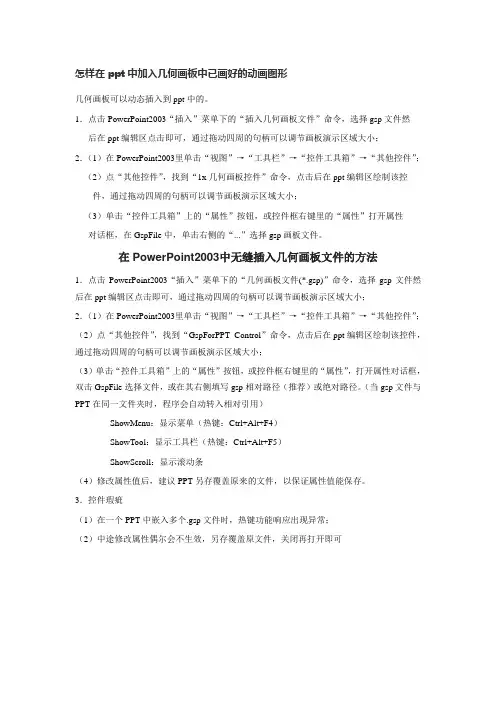
怎样在ppt中加入几何画板中已画好的动画图形几何画板可以动态插入到ppt中的。
1.点击PowerPoint2003“插入”菜单下的“插入几何画板文件”命令,选择gsp文件然后在ppt编辑区点击即可,通过拖动四周的句柄可以调节画板演示区域大小;2.(1)在PowerPoint2003里单击“视图”→“工具栏”→“控件工具箱”→“其他控件”;(2)点“其他控件”,找到“1x几何画板控件”命令,点击后在ppt编辑区绘制该控件,通过拖动四周的句柄可以调节画板演示区域大小;(3)单击“控件工具箱”上的“属性”按钮,或控件框右键里的“属性”打开属性对话框,在GspFile中,单击右侧的“...”选择gsp画板文件。
在PowerPoint2003中无缝插入几何画板文件的方法1.点击PowerPoint2003“插入”菜单下的“几何画板文件(*.gsp)”命令,选择gsp文件然后在ppt编辑区点击即可,通过拖动四周的句柄可以调节画板演示区域大小;2.(1)在PowerPoint2003里单击“视图”→“工具栏”→“控件工具箱”→“其他控件”;(2)点“其他控件”,找到“GspForPPT Control”命令,点击后在ppt编辑区绘制该控件,通过拖动四周的句柄可以调节画板演示区域大小;(3)单击“控件工具箱”上的“属性”按钮,或控件框右键里的“属性”,打开属性对话框,双击GspFile选择文件,或在其右侧填写gsp相对路径(推荐)或绝对路径。
(当gsp文件与PPT在同一文件夹时,程序会自动转入相对引用)ShowMenu:显示菜单(热键:Ctrl+Alt+F4)ShowTool:显示工具栏(热键:Ctrl+Alt+F5)ShowScroll:显示滚动条(4)修改属性值后,建议PPT另存覆盖原来的文件,以保证属性值能保存。
3.控件瑕疵(1)在一个PPT中嵌入多个.gsp文件时,热键功能响应出现异常;(2)中途修改属性偶尔会不生效,另存覆盖原文件,关闭再打开即可。
CAD中的图像插入与处理方法CAD软件作为一种常用的绘图工具,在工程设计领域有着广泛的应用。
在设计过程中,经常需要将图像插入到CAD绘图中,并对插入的图像进行处理。
本文将介绍CAD中的图像插入与处理方法,帮助读者更好地应用CAD软件。
一、图像的插入在CAD软件中,插入图像可以增强设计效果,让绘图更具可视化。
以下是图像插入的具体操作步骤:1. 打开CAD软件,并创建一个新的绘图文件。
2. 在菜单栏中选择“插入”选项,然后选择“图像”或者“图片”选项。
3. 在弹出的对话框中,选择要插入的图像文件所在的路径,并选择要插入的图像文件。
4. 调整图像的位置和大小,以适应绘图需求。
可以通过鼠标拖动图像,或者在属性编辑器中修改图像的位置和大小参数。
5. 确认插入图像的位置和大小后,单击“确定”按钮,图像就会成功插入到CAD绘图中。
二、图像处理在CAD绘图中,有时需要对插入的图像进行进一步的处理,例如调整亮度对比度,裁剪图像等。
以下是一些常用的图像处理方法:1. 调整亮度对比度:在菜单栏中选择“修改”选项,然后选择“对象特性”选项。
在弹出的对话框中,选择要调整亮度对比度的图像。
在属性编辑器中,可以找到亮度和对比度的调整选项,通过修改数值来调整图像的亮度和对比度。
2. 裁剪图像:在菜单栏中选择“修改”选项,然后选择“对象特性”选项。
在属性编辑器中,选择要裁剪的图像,然后选择“剪切”选项。
按照需要的裁剪区域框选图像,然后按下回车键完成裁剪操作。
3. 调整图像尺寸:在菜单栏中选择“修改”选项,然后选择“对象特性”选项。
在属性编辑器中,选择要调整尺寸的图像,然后选择“缩放”选项。
按照比例或者指定具体尺寸来缩放图像,然后按下回车键完成缩放操作。
4. 图像旋转:在菜单栏中选择“修改”选项,然后选择“对象特性”选项。
在属性编辑器中,选择要旋转的图像,然后选择“旋转”选项。
按照指定的角度来旋转图像,然后按下回车键完成旋转操作。
PPT汇报动态演示CAD图方法
使用软件:CAD2004 、PowerPoint 2003、Autodesk DWF Viewer 7
操作方法:
1、CAD2004 打开图,选择文件---打印,打印机选择DWF6 ePlot.pc3,打印样式
acad.ctb,着色按显示。
一般选A1图幅。
2、打印范围选择窗口,设置好文件名及保存位置,存成*.dwf文件(默认即为dwf
文件)。
跟正常出图做plt过程一样。
3、打开要编制的PPT 文件,调出控件按钮,视图---工具栏---控件工具箱
4、点击图中扳手和锤子样的图标。
5、选择Autodesk DWF Viewer Control并确定
6、在要插入的页面上出现十字标,点击鼠标左键将控件放入页面。
7、拖动鼠标画出要插入的范围,指定显示大小。
在该范围内点击鼠标右键
8、选择菜单中AUTODESK DWF VIEWER CONTROL 对象,选择properties 。
9、出现如下框
学习使人进步
10、选择浏览,找到刚才存的*.dwf文件,选择并应用、确定,即可。
怎么在PPT和word中插入几何画板怎么在PPT和word中插入几何画板几何画板不仅仅是个画图软件,还可以与其它软件交互使用,比如http://www.jihehuaban.c /几何画板就兼容Microsoft软件,不仅仅可以将制作好的课件插入到PPT中,还可以将画好的几何图形插入到Word中。
下面我们就来给大家介绍介绍PPT和word中怎么插入几何画板。
一、PPT中怎么插入几何画板方法一利用几何画板控件插入“控件”是将几何画板文档嵌入到Word、PPT、WPS和网页中的组件,是几何画板与这些软件的媒介。
通过控件,可以实现在这些软件中运行画板文档,故称为在其他软件中“嵌入”几何画板。
利用控件可以把几何画板文件无缝嵌入Word、PowerPoint、Excel和网页中。
经测试,在XP、Windows7、Vista、Windows8系统下,PowerPoint/Word2003、2007、2010、2013里均可正常使用。
软件要求:1、Office要使用完整版或无损精简版(需含VBA等组件)。
2、如果系统是Windows7、8或Vista,建议启用Administrator账户后再安装画板和控件,非Administrator用户请以管理员身份或用XP兼容模式运行PowerPoint,不然控件可能无法正常运行。
(一)PowerPoint2003环境1、点击“插入”-“插入几何画板文件”命令。
2、选择gsp文件。
3、在PowerPoint编辑区点击即可,通过拖动四周的句柄可以调节画板演示区域大小。
在编辑状态,看不见画板图案,在播放时才加载几何画板画面。
PowerPoint 放映时,可以通过快捷键设置是否显示菜单栏、工具箱等。
Ctrl+A lt+F4=菜单栏;Ctrl+Alt+F5=工具栏。
4、修改属性值后,建议PPT另存覆盖原来的文件,以保证属性值能保存。
?在Pow erPoint2003插入几何画板控件示例(二)PowerPoint2007和PowerPoint2010环境点击菜单栏最右边的“加载项”便可看到“插入几何画板”命令,点击后便可选择几何画板文件。
在演示文稿中插入CAD图形的最佳方法
文/白云
第一步,打开要插入的CAD图形,也就是.dwg格式的图形文件。
复制要插入的部分图形。
第二步,打开PPT演示文稿(以office2010版为例),在功能区点“插入”选项卡,点文本组里面的“对象”。
如图所示:
选中“AutoCAD图形”,如图所示:
第三步,点确定之后,会加载AutoCAD程序,加载完成后,会出现一个默认的(一般为空白的)CAD图形。
暂时把这个CAD 文件叫做为Drawing1.dwg。
第四步,在Drawing1.dwg中粘贴CAD图形,并把需要展现
的部分通过放大、缩小和平移放到屏幕正中。
如图所示:
第五步,在AutoCAD中,点菜单栏中的“文件”,点“更新Microsoft PowerPoint ”。
如图所示:
第六步,返回到PPT,此时可以在PPT中看到CAD图形了。
适当调一下大小和位置,就大功告成了!如图所示:
2013年7月3日星期三南京。